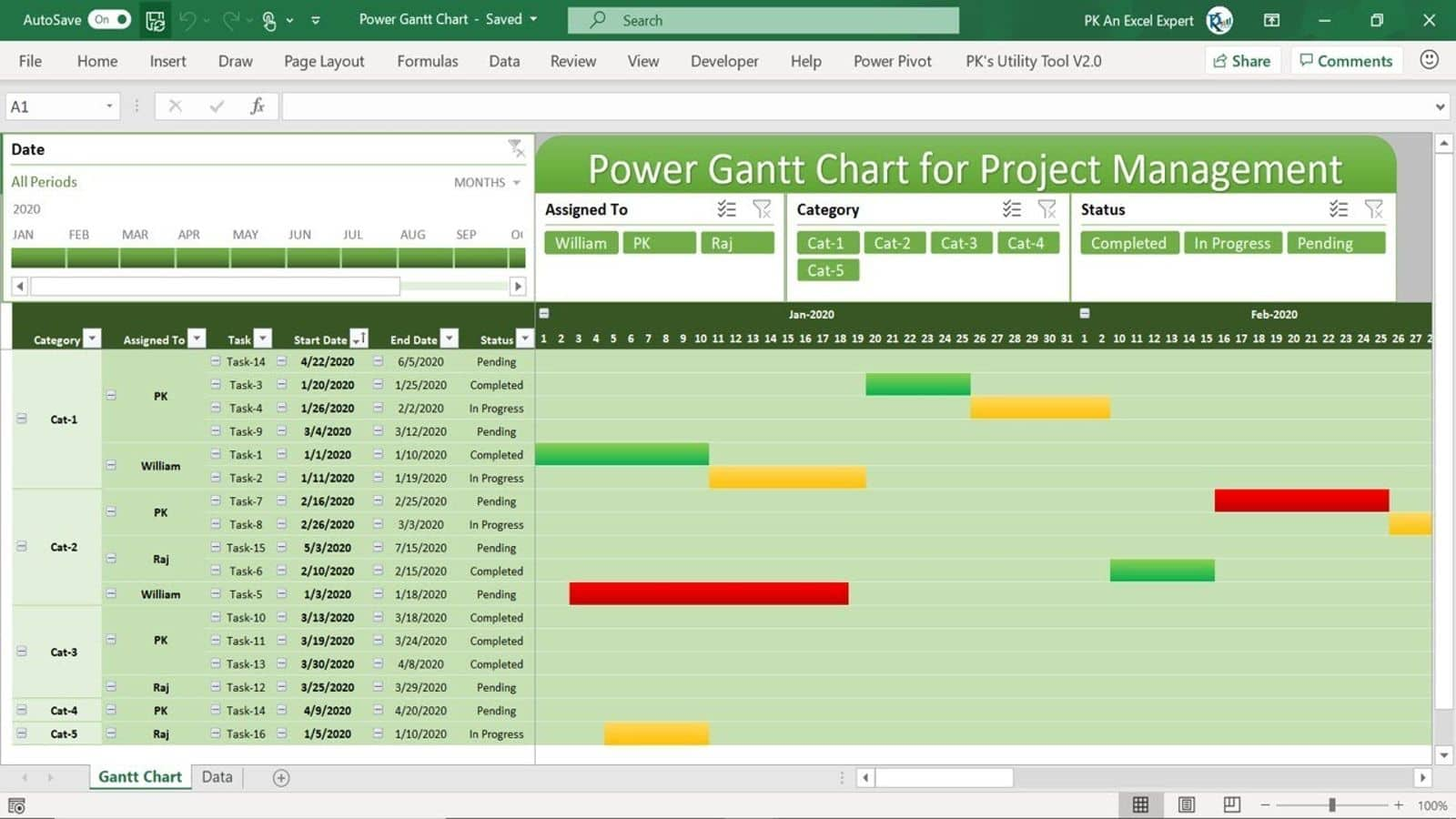
การจัดการไทม์ไลน์ด้วย Microsoft Excel (ไมโครซอฟต์ เอ็กเซล)
เรื่องอะไร
Microsoft Excel (ไมโครซอฟต์ เอ็กเซล) เป็นเครื่องมือที่มีประสิทธิภาพในการจัดการข้อมูลและสร้างกราฟต่างๆ หนึ่งในฟังก์ชันที่มีประโยชน์มากคือการสร้างไทม์ไลน์ ซึ่งสามารถช่วยให้คุณติดตามโครงการหรือกิจกรรมต่างๆ ได้อย่างมีประสิทธิภาพ ในบทความนี้ เราจะมาแนะนำวิธีการใช้ Microsoft Excel (ไมโครซอฟต์ เอ็กเซล) เพื่อสร้างและจัดการไทม์ไลน์ครับ
เคล็ดลับ 1
การใช้เทมเพลตเพื่อเริ่มต้น
Microsoft Excel (ไมโครซอฟต์ เอ็กเซล)มีเทมเพลตสำหรับไทม์ไลน์ที่สามารถดาวน์โหลดได้ฟรี คุณสามารถค้นหาเทมเพลตเหล่านี้ได้จากเมนู "ไฟล์" และเลือก "ใหม่" จากนั้นพิมพ์คำว่า "Timeline" ในช่องค้นหา เทมเพลตจะช่วยให้คุณเริ่มต้นได้ง่ายขึ้นโดยไม่ต้องสร้างจากศูนย์ครับ
เคล็ดลับ 2
การใช้การจัดรูปแบบตามเงื่อนไขเพื่อเน้นวันที่สำคัญ
Conditional Formatting เป็นฟังก์ชันที่ช่วยให้คุณเน้นวันที่สำคัญในไทม์ไลน์ของคุณได้ เพียงเลือกเซลล์ที่ต้องการ จากนั้นไปที่เมนู "รูปแบบตามเงื่อนไข" และตั้งค่ากฎเกณฑ์ เช่น เปลี่ยนสีพื้นหลังเมื่อถึงวันที่กำหนด วิธีนี้จะทำให้คุณเห็นข้อมูลสำคัญได้ง่ายขึ้นครับ
เคล็ดลับ 3
การเพิ่มเส้นเวลา (ไทม์ไลน์) ใน Pivot Table
หากคุณใช้ Pivot Table ในการวิเคราะห์ข้อมูล คุณสามารถเพิ่มเส้นเวลาเพื่อดูแนวโน้มของข้อมูลในช่วงเวลาต่างๆ ได้ เพียงคลิกขวาที่ Pivot Table เลือก "Insert Timeline" แล้วเลือกฟิลด์วันที่ เส้นเวลาจะปรากฏขึ้นและช่วยให้คุณกรองข้อมูลตามช่วงเวลาได้สะดวกยิ่งขึ้นครับ
เคล็ดลับ 4
การใช้แผนภูมิ Gantt สำหรับโครงการใหญ่
แผนภูมิ Gantt เป็นเครื่องมือที่ดีในการติดตามโครงการใหญ่ คุณสามารถสร้างแผนภูมิ Gantt ใน เอ็กเซล โดยใช้แถบกราฟแท่ง และปรับแต่งแกนนอนเพื่อแสดงช่วงเวลา วิธีนี้จะช่วยให้คุณเห็นภาพรวมของโครงการทั้งหมดและติดตามความคืบหน้าได้อย่างมีประสิทธิภาพครับ